Cách kiểm tra màn hình máy tính cực kỳ đơn giản, chính xác

Bạn có chắc màn hình mình đang dùng vẫn hiển thị chuẩn xác? Việc kiểm tra màn hình máy tính không chỉ giúp phát hiện lỗi sớm mà còn đảm bảo trải nghiệm hình ảnh luôn rõ nét và ổn định.
Trong bài viết này, Sforum sẽ chia sẻ cho bạn những cách kiểm tra màn hình máy tính đơn giản nhưng cực kỳ hiệu quả. Mời bạn cùng theo dõi bài viết!
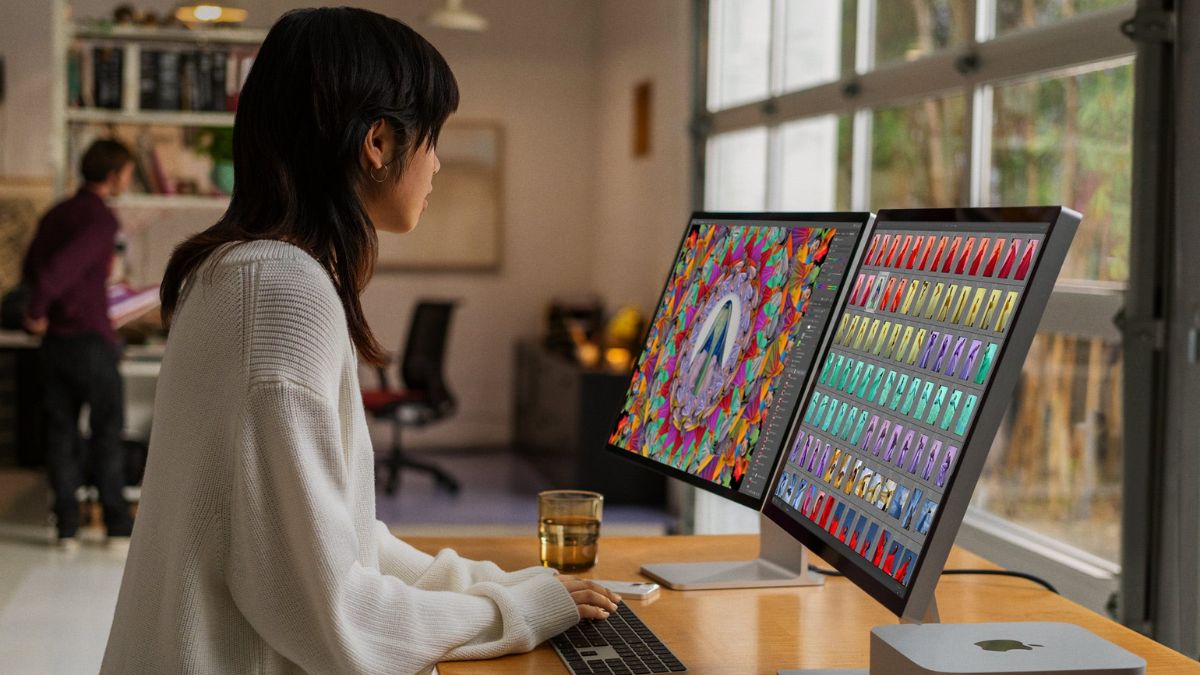
Vì sao cần kiểm tra màn hình máy tính?
Việc kiểm tra màn hình máy tính để đảm bảo chất lượng hiển thị rất quan trọng. Dưới đây là b ốn lý do nổi bật cho thấy bạn nên chủ động kiểm tra màn hình của mình:
Đảm bảo chất lượng sản phẩm khi mua
Khi mua máy tính hoặc màn hình rời, bạn khó có thể biết ngay sản phẩm có gặp lỗi hay không chỉ bằng mắt thường. Vì thế, việc kiểm tra kỹ lưỡng trước khi thanh toán sẽ giúp bạn tránh được các lỗi như điểm chết, ám màu hay tình trạng hở sáng.
Ngoài ra, nếu phát hiện lỗi sớm ngay tại cửa hàng, bạn sẽ dễ dàng đổi sản phẩm khác mà không phải tốn thêm thời gian và công sức đi bảo hành sau này. Nhờ vậy, bạn vừa tiết kiệm được chi phí, vừa đảm bảo sở hữu một chiếc màn hình chất lượng ngay từ đầu.

Phát hiện sớm các lỗi phổ biến
Trong quá trình sử dụng, màn hình có thể xuất hiện nhiều lỗi khó chịu như sọc ngang, chớp nháy, mất màu hoặc xuất hiện bóng mờ. Nếu không được kiểm tra định kỳ, những lỗi này sẽ dần trở nên nghiêm trọng hơn và ảnh hưởng trực tiếp đến trải nghiệm làm việc hoặc giải trí.
Khi bạn thường xuyên kiểm tra, những vấn đề này sẽ được phát hiện kịp thời. Điều đó cho phép bạn có hướng xử lý sớm, từ việc điều chỉnh phần mềm cho đến mang đi sửa chữa khi cần, giúp màn hình duy trì chất lượng hiển thị ổn định.

Tối ưu hóa trải nghiệm sử dụng
Một màn hình chuẩn không chỉ đơn thuần là sáng rõ mà còn phải có màu sắc trung thực, độ tương phản hài hòa và độ sáng phù hợp. Việc kiểm tra giúp bạn phát hiện những sai lệch nhỏ và tinh chỉnh lại để hình ảnh hiển thị trở nên sống động, sắc nét hơn.
Bên cạnh đó, khi kiểm tra thường xuyên, bạn cũng có thể phát hiện ra tình trạng quá sáng hoặc quá tối gây hại cho mắt. Từ đó, bạn điều chỉnh lại để mang đến trải nghiệm dễ chịu hơn, nhất là khi làm việc lâu dài trước máy tính.

Tiết kiệm chi phí bảo hành và sửa chữa
Một trong những lợi ích lớn nhất của việc kiểm tra màn hình máy tính chính là tiết kiệm chi phí. Khi bạn phát hiện lỗi sớm, sản phẩm vẫn còn trong thời gian bảo hành thì việc đổi hoặc sửa sẽ miễn phí.
Ngược lại, nếu bạn không kiểm tra thường xuyên và để lỗi kéo dài, chi phí sửa chữa có thể rất cao.

Nếu bạn đang tìm một chiếc laptop phù hợp, đừng bỏ lỡ danh sách những mẫu laptop được quan tâm nhiều nhất tại CellphoneS dưới đây nhé!
[Product_Listing categoryid="2197" propertyid="" customlink="https://cellphones.com.vn/laptop/ai.html" title="Danh sách Laptop AI đang được quan tâm nhiều tại CellphoneS"]
Những lỗi màn hình thường gặp cần kiểm tra kỹ càng
Mỗi chiếc màn hình đều có thể gặp phải nhiều dạng lỗi khác nhau. Có lỗi rất dễ nhìn thấy ngay khi bật máy, nhưng cũng có lỗi chỉ xuất hiện khi bạn test kỹ bằng các công cụ hoặc hình nền đặc biệt. Dưới đây là những lỗi phổ biến nhất:
Điểm chết (Dead pixel)
- Dấu hiệu: Xuất hiện một hoặc nhiều chấm nhỏ màu đen cố định trên màn hình, không thay đổi dù bạn mở ứng dụng hay đổi màu nền. Thường chỉ dễ thấy khi dùng hình nền đơn sắc, nhất là màu trắng hoặc màu đen.
- Nguyên nhân: Do lỗi trong quá trình sản xuất khiến pixel không nhận được tín hiệu, hoặc do màn hình bị va đập, tỳ đè mạnh. Trường hợp này pixel gần như không thể hoạt động trở lại.
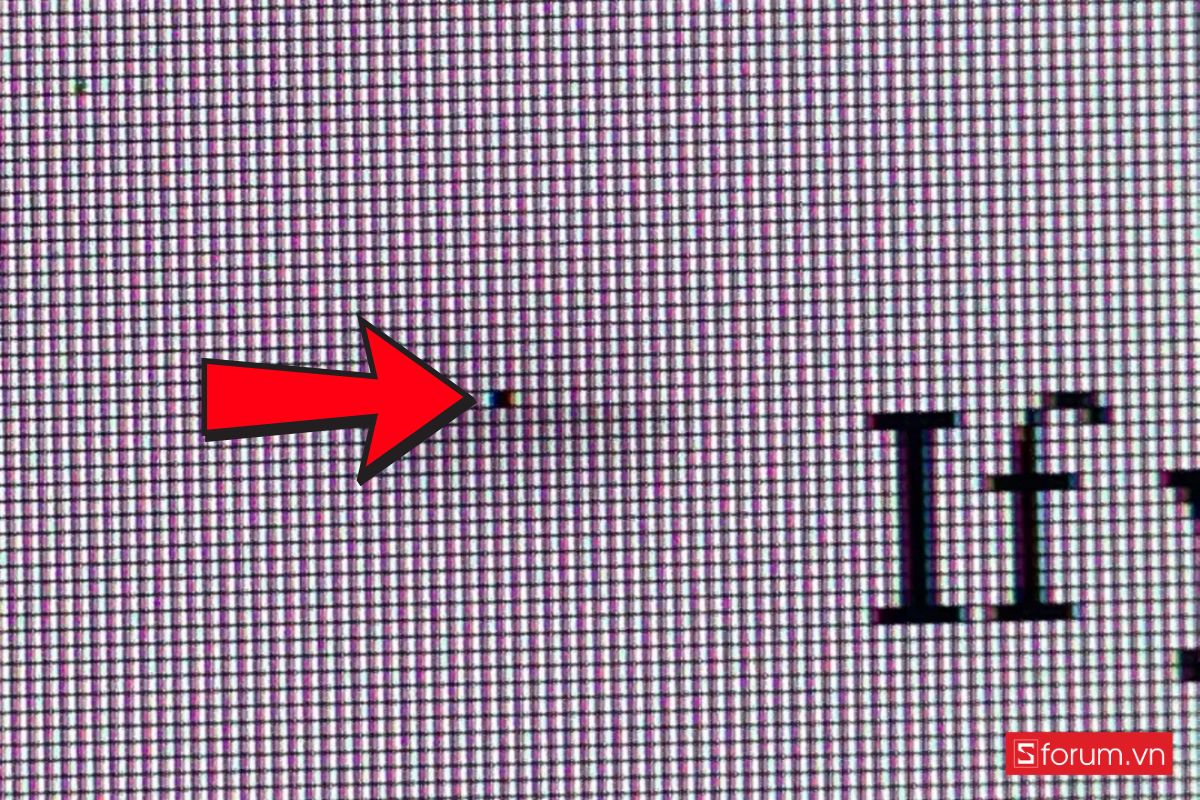
Điểm ảnh bị kẹt (Stuck pixel)
- Dấu hiệu: Khác với điểm chết, điểm ảnh bị kẹt vẫn sáng nhưng chỉ hiển thị một màu cố định như đỏ, xanh, trắng hoặc hồng. Khi bạn thay đổi hình ảnh, những pixel này không đổi màu theo bình thường.
- Nguyên nhân: Thường do mạch điều khiển pixel bị lỗi tạm thời, khiến điểm ảnh “kẹt” ở một trạng thái màu. May mắn là nhiều trường hợp stuck pixel có thể được khắc phục nhờ phần mềm hoặc video nhấp nháy nhanh.
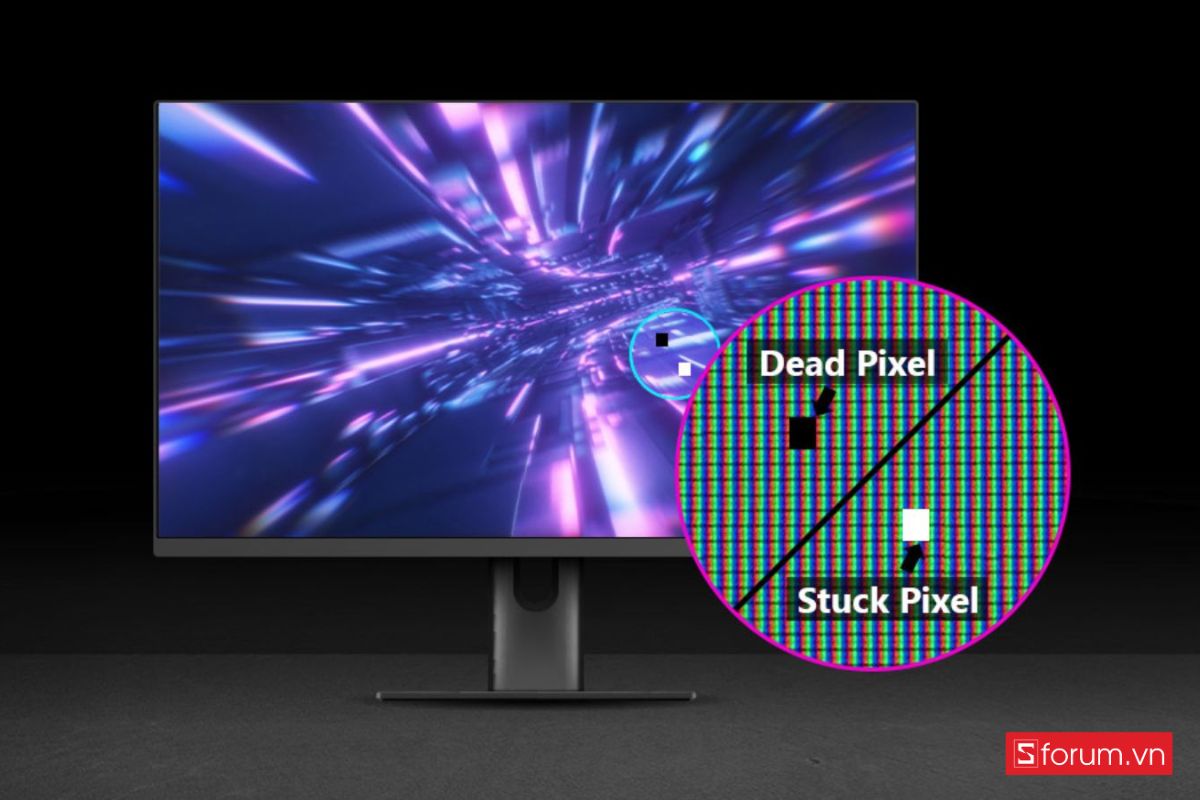
Hở sáng (Backlight bleeding)
- Dấu hiệu: Khi hiển thị màn hình đen trong phòng tối, bạn sẽ thấy ánh sáng rò rỉ ra ở các cạnh hoặc góc màn hình, tạo thành những vệt sáng không đều.
- Nguyên nhân: Do lớp viền hoặc tấm nền LCD không được lắp khít, khiến ánh sáng từ đèn nền lọt ra ngoài. Đây là nhược điểm phổ biến của màn hình LCD và mức độ nặng nhẹ tùy thuộc vào chất lượng gia công.

Sọc màn hình (Screen lines)
- Dấu hiệu: Màn hình xuất hiện các vạch ngang hoặc dọc kéo dài từ đầu đến cuối, đôi khi chỉ mờ nhạt nhưng cũng có khi rõ rệt gây khó chịu.
- Nguyên nhân: Có thể do lỗi phần cứng bên trong màn hình, do dây cáp kết nối lỏng hoặc hỏng, hoặc xuất phát từ card đồ họa. Một số trường hợp còn liên quan đến driver hiển thị bị lỗi.
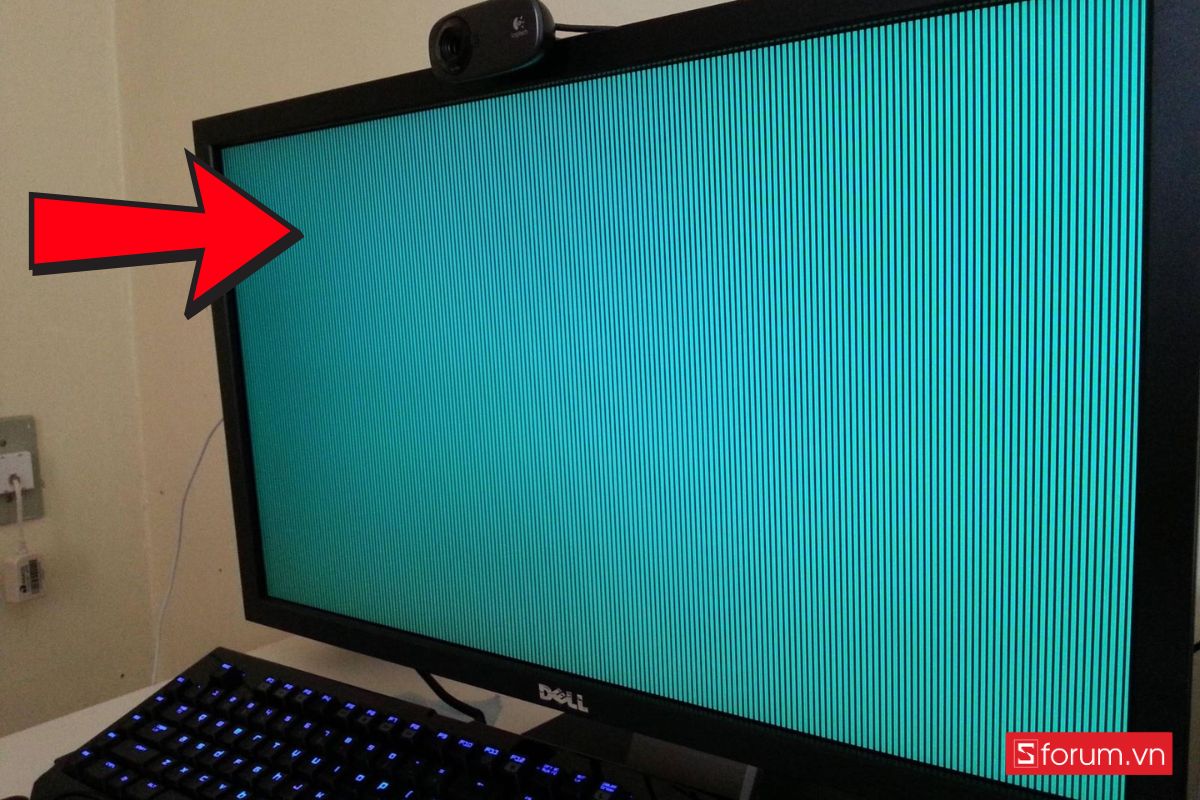
Màu sắc không chuẩn
- Dấu hiệu: Hình ảnh hiển thị bị lệch tông màu so với thực tế, ví dụ màu trắng ngả vàng, màu đỏ quá rực hoặc màu xanh quá nhạt. Đặc biệt, bạn sẽ dễ nhận ra khi làm công việc chỉnh sửa ảnh hoặc thiết kế đồ họa.
- Nguyên nhân: Có thể do màn hình chưa được cân chỉnh màu từ đầu, driver cài đặt chưa đúng hoặc do tấm nền đã xuống cấp theo thời gian. Một số trường hợp cũng do thiết bị phần cứng lỗi khiến màu hiển thị không còn chuẩn xác.
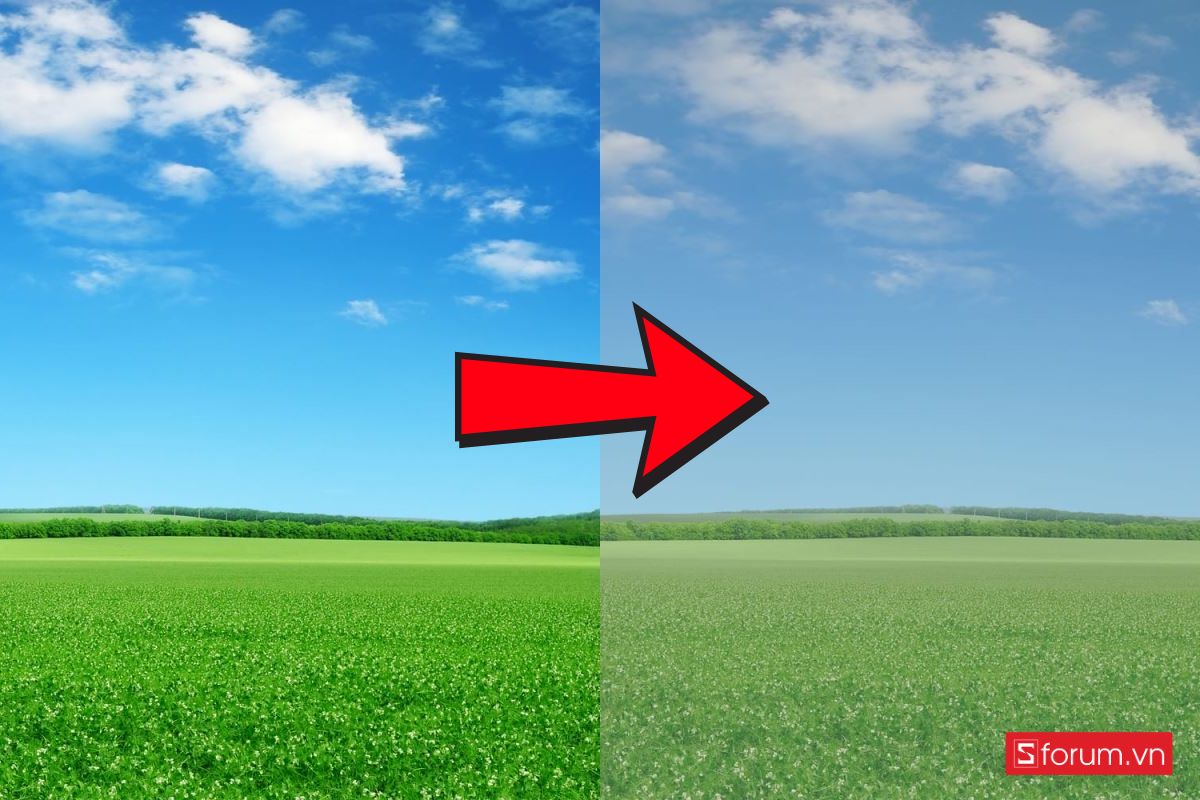
Các cách kiểm tra màn hình máy tính nhanh chóng
Có nhiều cách để kiểm tra chất lượng hiển thị của màn hình máy tính. Bạn có thể chọn kiểm tra thủ công bằng mắt thường với các công cụ cơ bản, hoặc dùng phần mềm chuyên nghiệp để đánh giá chi tiết hơn.
Cách 1: Kiểm tra thủ công
Đây là phương pháp dễ thực hiện nhất, không cần cài đặt phần mềm phức tạp. Chỉ cần sự quan sát cẩn thận kết hợp với vài công cụ trực tuyến miễn phí.
1. Quan sát tổng thể màn hình
- Bật máy và nhìn toàn bộ màn hình để xem có dấu hiệu bất thường không.
- Một số lỗi dễ nhận biết như: vết nứt, vệt sáng, mảng màu ố vàng, sọc ngang dọc, hay vùng hiển thị bị ám màu. Việc này giúp bạn đánh giá nhanh tình trạng phần cứng ban đầu.

2. Kiểm tra bằng nền đen
- Mở một trang web hoặc hình ảnh hiển thị toàn màn hình màu đen.
- Chú ý quan sát các viền và góc màn hình để phát hiện hiện tượng hở sáng hay những đốm sáng nhỏ xuất hiện bất thường. Đây là lỗi thường gặp trên các màn hình LCD.

3. Kiểm tra pixel với nhiều màu cơ bản
- Thử hiển thị các nền màu đơn như đỏ, xanh, trắng, vàng.
- Nếu xuất hiện những điểm nhỏ không đổi màu hoặc luôn sáng một cách cố định, đó có thể là dead pixel (điểm chết) hoặc stuck pixel (điểm ảnh kẹt).

Bạn có thể truy cập website Myscreenchecker.com để chọn màu test nhanh chóng và hoàn toàn miễn phí. Ngoài ra, có thể chọn chế độ Random Color Test – Touch Me để hiển thị màu ngẫu nhiên.
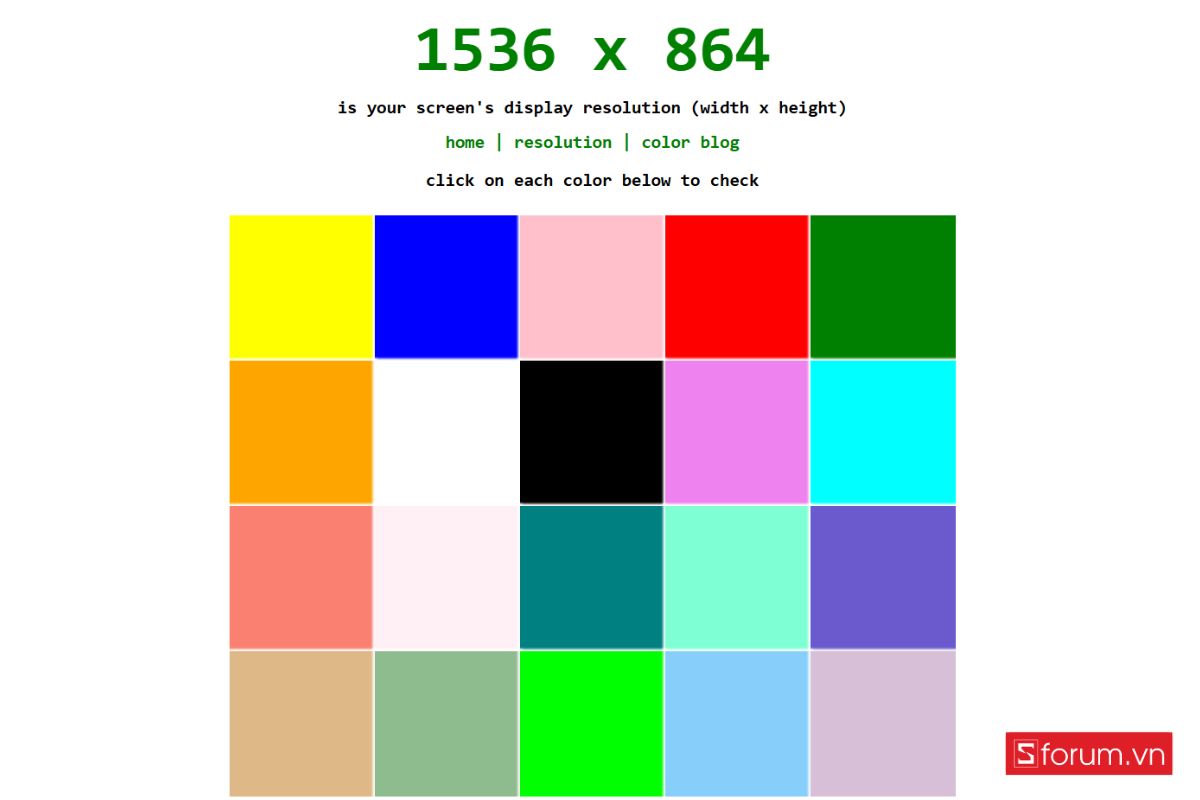
Lưu ý: Khi test, bạn nên chụp ảnh màn hình để lưu lại. Nhờ đó, có thể so sánh sau nhiều lần kiểm tra để phát hiện sự thay đổi theo thời gian, đặc biệt hữu ích khi theo dõi hiện tượng hở sáng hoặc sai lệch màu sắc.
Cách 2: Sử dụng phần mềm chuyên nghiệp
Ngoài việc kiểm tra thủ công, bạn có thể dùng phần mềm chuyên dụng để phát hiện lỗi hiển thị một cách chính xác và toàn diện hơn. Một số công cụ phổ biến bao gồm:
- Dead Pixel Buddy
- Dead Pixel Tester
- PerformanceTest
- LCDTest 2.0
- FurMark
- Dead Pixel Locator
Trong đó, Dead Pixel Buddy là công cụ miễn phí, nhẹ, dễ sử dụng và không cần cài đặt.
Dưới đây là hướng dẫn các bước kiểm tra bằng phần mềm này:
1. Tải và mở Dead Pixel Buddy
Truy cập trang web hoặc tải file chạy trực tiếp về máy. Chỉ cần mở file, giao diện phần mềm sẽ hiển thị ngay.
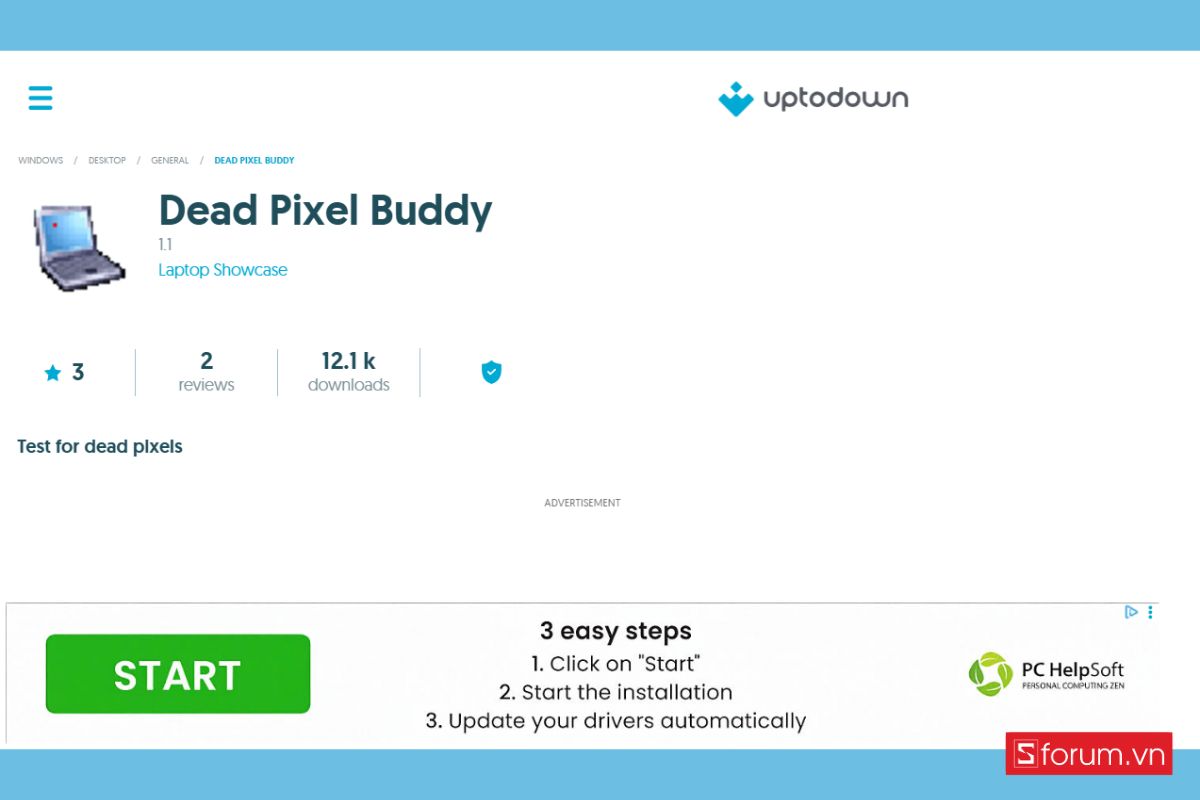
2. Chọn chế độ hiển thị màu
Nhấn chọn từng màu để hiển thị toàn màn hình: đen, trắng, đỏ, xanh, vàng,... để kiểm tra màn hình
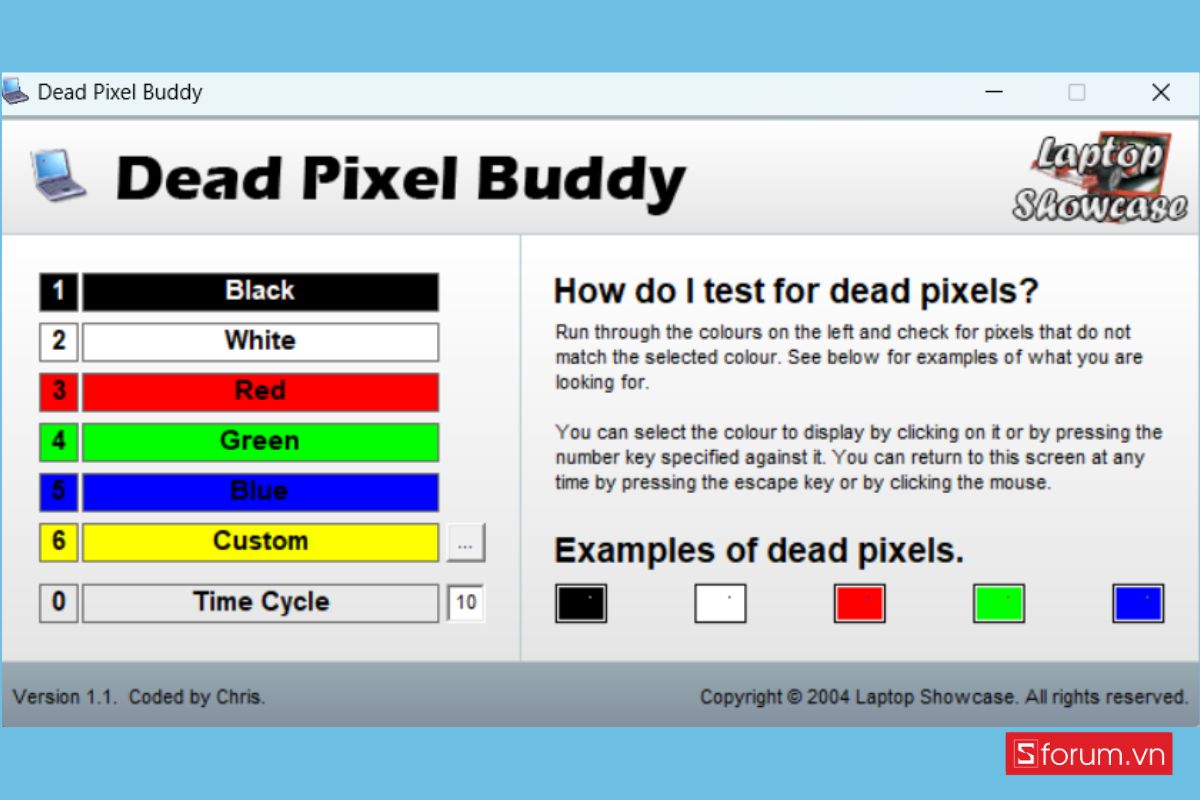
3. Quan sát màn hình
- Chú ý quan sát kỹ toàn bộ màn hình. Nếu phát hiện điểm sáng hoặc điểm tối bất thường, đó có thể là dead pixel (điểm chết) hoặc stuck pixel (điểm ảnh kẹt).
- Có thể chuyển qua chế độ màu ngẫu nhiên (Random) để test nhiều tình huống khác nhau giúp phát hiện lỗi mà có thể chưa thấy rõ ở các màu cơ bản.
- Nếu phát hiện pixel lỗi, bạn có thể chụp ảnh màn hình hoặc ghi chú lại để so sánh, báo lỗi cho kỹ thuật viên hoặc cửa hàng khi cần bảo hành.

Những lưu ý quan trọng khi kiểm tra màn hình máy tính
Trong quá trình kiểm tra màn hình, ngoài việc sử dụng công cụ test, bạn cũng cần lưu ý đến những yếu tố môi trường và cách quan sát.
Độ sáng và độ tương phản màu sắc
Khi tiến hành kiểm tra, bạn nên để màn hình ở mức độ sáng trung bình. Đây là mức sáng lý tưởng giúp mắt dễ nhận diện lỗi, đặc biệt là lỗi hở sáng ở viền hoặc góc màn hình. Nếu để độ sáng quá cao, ánh sáng nền sẽ lấn át khiến các vệt sáng bất thường khó nhận thấy.
Ngược lại, khi màn hình để độ sáng quá thấp, các lỗi điểm ảnh bị kẹt hoặc vùng hiển thị không đồng nhất có thể bị bỏ qua.
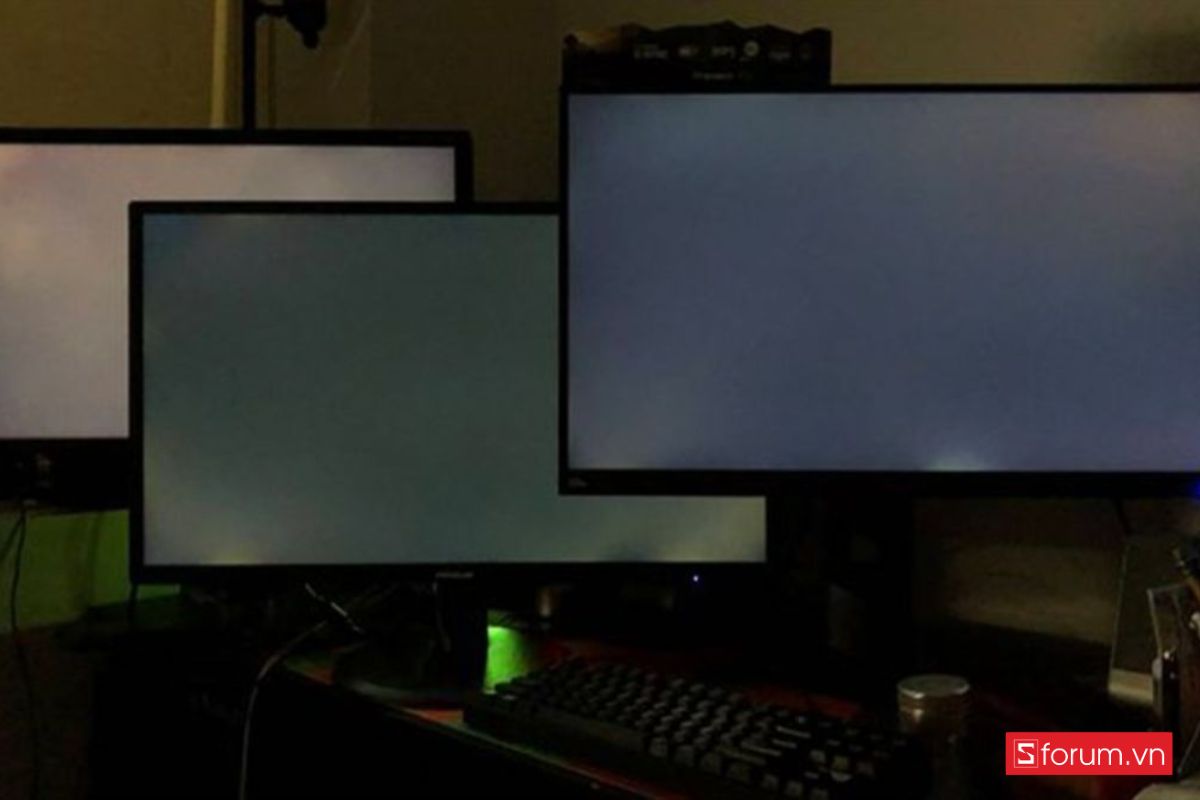
Kiểm tra ở nhiều góc độ khác nhau
Mỗi loại màn hình, đặc biệt là LCD hoặc IPS, đều có sự khác biệt rõ rệt khi nhìn từ các góc khác nhau. Do đó, bạn không nên chỉ nhìn trực diện mà cần quan sát từ trái, phải, trên và dưới để có cái nhìn toàn diện.
Khi thay đổi góc nhìn, bạn có thể dễ dàng nhận ra sự thay đổi về màu sắc, độ sáng và phát hiện điểm chết hay vùng ám màu mà khi nhìn thẳng khó nhận thấy.
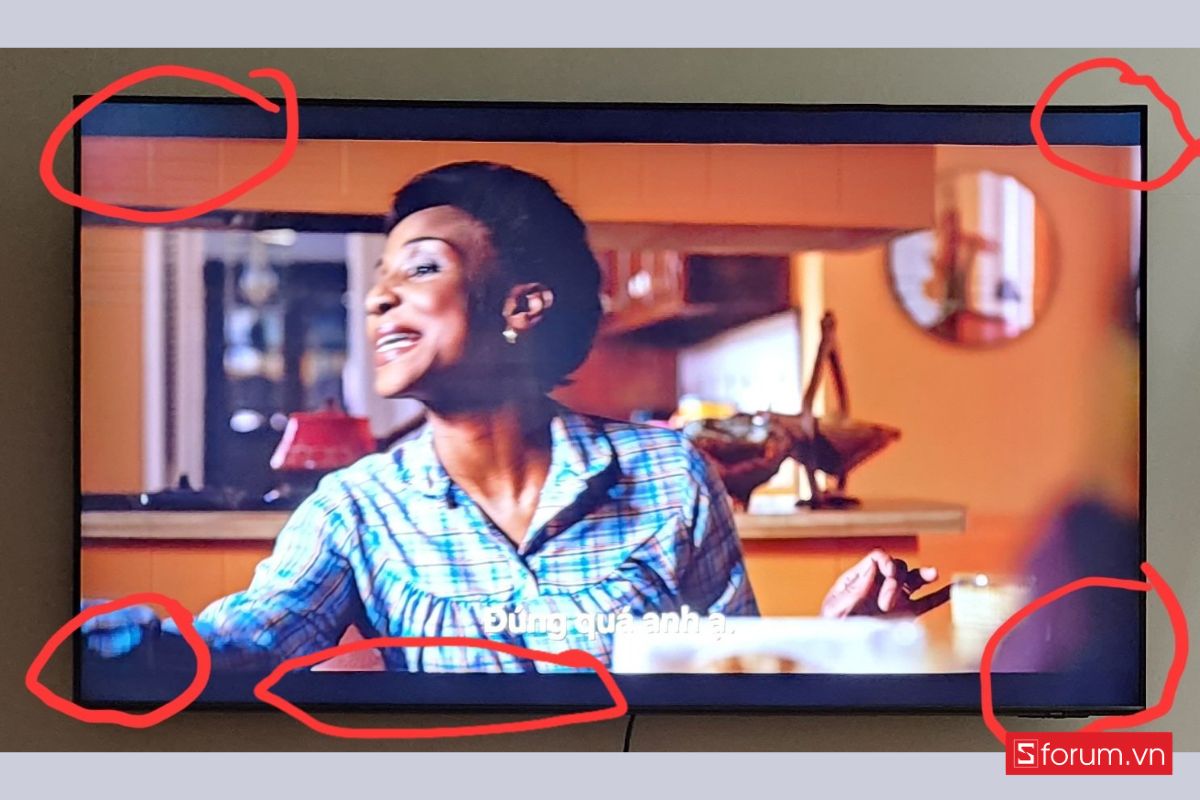
Tình trạng màn hình khi chạy
Bên cạnh việc test với nền màu, bạn cũng nên chú ý đến quá trình khởi động máy. Lúc này, khi logo hoặc giao diện tối xuất hiện, các lỗi như hở sáng hoặc sọc màn hình thường dễ nhận thấy hơn.
Ngoài ra, trong quá trình sử dụng thực tế, hãy quan sát màn hình khi chạy các ứng dụng nặng hoặc chuyển cảnh nhanh.

Trên đây là toàn bộ những thông tin và thủ thuật cần thiết khi kiểm tra màn hình máy tính để đảm bảo chất lượng của màn hình hiển thị tốt và chính xác nhất. Nếu bạn đang chuẩn bị mua máy mới, đặc biệt là màn hình cũ, hãy dành thời gian test thật kỹ để tránh rủi ro về sau nhé! Ngoài ra, để tìm hiểu và biết thêm nhiều về các thủ thuật máy tính, bạn đừng quên truy cập Sforum để cập nhật mới nhất nhé!
- Xem thêm các bài liên quan: Thủ thuật
Câu hỏi thường gặp
Cách kiểm tra điểm chết trên màn hình như thế nào?
Kiểm tra màn hình laptop có khác kiểm tra màn hình PC không?
Khi mua màn hình mới nên kiểm tra gì?
Nên kiểm tra màn hình bao lâu một lần?








Bình luận (0)